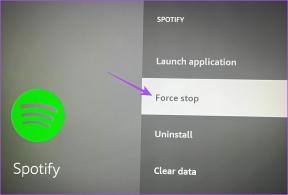أفضل 7 طرق لإصلاح خطأ تسجيل الدخول إلى Microsoft Teams
منوعات / / November 29, 2021
تتمتع Microsoft Teams بأحلامها في سوق المؤسسات. البرنامج مؤخرا تجاوزت 250 مليون MAU (المستخدمون النشطون شهريًا). مع التكامل الأصلي القادم لـ Microsoft Teams في نظام التشغيل Windows 11 ، سيزداد الرقم من هنا. ومع ذلك ، فإن موثوقية البرنامج تترك علامة استفهام كبيرة على Microsoft Teams. في بعض الأحيان ، لن يسمح للمستخدمين بتسجيل الدخول إلى الخدمة.

تشمل العقبات الأخرى تعرض Microsoft Teams شاشة بيضاء فارغة, مشاركة الشاشة لا تعمل، و اكثر. من بينها ، يعد خطأ تسجيل الدخول بمثابة أداة جذب حقيقية بين المستخدمين. إذا كنت تعاني من مثل هذه المشكلة ، فلنحاول استكشافها وإصلاحها.
قبل البدء ، تأكد من استخدام Microsoft Teams على اتصال إنترنت نشط على Windows 10.
أيضا على توجيه التكنولوجيا
1. قم بإنهاء Microsoft Teams
يحدث خطأ تسجيل الدخول أحيانًا عندما لا تغلق Microsoft Teams بشكل صحيح وتفتحه مرة أخرى من شريط المهام أو قائمة التطبيقات.
قم بتمرير مؤشر الماوس فوق الزاوية اليمنى السفلية من شريط المهام ، وسترى أيقونة Microsoft Teams هناك. انقر بزر الماوس الأيمن فوقه وحدد إنهاء.

سيقوم البرنامج بإغلاق خدمات Teams في الخلفية تمامًا ويمكنك الآن محاولة تسجيل الدخول مرة أخرى.
2. أغلق Microsoft Teams من إدارة المهام
تكمن مشكلة الطريقة أعلاه في عدم رؤية المستخدمين أحيانًا لرمز الفرق في شريط المهام ، على الرغم من أنه يعمل في الخلفية. في هذه الحالة ، يمكنك استخدام تطبيق Task Manager على Windows وإغلاق تطبيق Teams وجميع الخدمات ذات الصلة في الخلفية تمامًا.
الخطوة 1: اضغط على مفتاح Windows وابحث عن Task Manager.
الخطوة 2: اضغط على Enter وافتح تطبيق إدارة المهام.

الخطوه 3: حدد Microsoft Teams من القائمة. حدد التطبيق وانقر على خيار إنهاء المهمة في الأسفل.
أعد تشغيل الكمبيوتر ، وافتح Microsoft Teams ، وحاول تسجيل الدخول مرة أخرى.
3. تحقق من خوادم Microsoft Teams
يعد Microsoft Teams سيئ السمعة بسبب غضب الخادم. لقد رأينا الشركة تواجه أخطاءً متكررة من جانب الخادم تُبعد الموظفين عن البرنامج لساعات.

يمكنك تأكيد المشكلة من مواقع التواصل الاجتماعي أو زيارة Downdetector وابحث عن Microsoft Teams. إذا لاحظت ارتفاعًا حادًا في الغضب الشديد لـ Microsoft Teams ، فلن يكون لديك خيار آخر سوى انتظار Microsoft لإصلاح المشكلة من جانبهم.
أيضا على توجيه التكنولوجيا
4. إصلاح فرق Microsoft
قد تكون أخطاء تسجيل الدخول في Microsoft Teams ناتجة عن خطأ على مستوى النظام على جهاز الكمبيوتر الخاص بك. ومع ذلك ، توفر النوافذ خيارًا لإصلاح التطبيقات دون العبث بها كثيرًا. إليك كيفية استخدامه.
الخطوة 1: افتح تطبيق إعدادات Windows 10 (استخدم مفاتيح Windows + I).
الخطوة 2: انتقل إلى التطبيقات> التطبيقات والميزات وحدد Microsoft Teams من القائمة.

الخطوه 3: انقر فوق التطبيق وانتقل إلى الخيارات المتقدمة.
الخطوة الرابعة: من القائمة التالية ، ابحث عن خيار الإصلاح ضمن قائمة إعادة التعيين.
الخطوة الخامسة: حدد إصلاح ودع Windows يعالج المشكلة في الخلفية.

افتح Microsoft Teams وحاول تسجيل الدخول مرة أخرى.
5. امسح ذاكرة التخزين المؤقت لـ Microsoft Teams
قد يكون هذا هو السبب الرئيسي وراء خطأ تسجيل الدخول إلى Microsoft Teams على نظام التشغيل Windows 10.
بمرور الوقت ، يجمع جهاز الكمبيوتر الخاص بك بيانات المستخدم في الخلفية لتسريع المهام الشائعة في التطبيق. لسوء الحظ ، يمكن أن يؤدي العبء الزائد لهذه البيانات إلى حدوث خطأ في تسجيل الدخول على جهاز الكمبيوتر الخاص بك. إليك كيفية مسح ذاكرة التخزين المؤقت ومتابعة استخدام Microsoft Teams كما كان من قبل.
الخطوة 1: أغلق تطبيق Microsoft Teams واضغط على مفتاحي Windows + R لفتح قائمة التشغيل.
الخطوة 2: نوع ٪ appdata٪ MicrosoftTeams في المربع واضغط على Enter.

الخطوه 3: سيفتح الأمر قائمة File Explorer مع ملفات Microsoft Teams.
الخطوة الرابعة: حدد جميع المجلدات والملفات وقم بإزالتها من جهاز الكمبيوتر.

أعد تشغيل جهاز Windows 10 وحاول تسجيل الدخول مرة أخرى.
6. الوصول إلى Microsoft Teams من الويب
هذا مجرد حل مؤقت. إذا كنت لا تزال تواجه مشكلات في تسجيل الدخول باستخدام تطبيق Microsoft Teams على نظام التشغيل Windows 10 ، فيمكنك اختيار إصدار الويب في الوقت الحالي.
يتوفر Microsoft Teams من الويب أيضًا. يمكنك الوصول إلى الخدمة من جوجل كروم أو مايكروسوفت إيدج وتوضيح الاجتماعات والجدول الزمني لليوم.
أيضا على توجيه التكنولوجيا
7. قم بإلغاء تثبيت Microsoft Teams
Microsoft Teams على الويب جيد ، لكنه ليس حلاً دائمًا لاستبدال التطبيق الأصلي على نظام التشغيل Windows 10.
يمكنك إلغاء تثبيت التطبيق الإشكالي وتنزيل أحدث إصدار من البرنامج متاح من متجر Microsoft.
انتقل إلى إعدادات Windows 10> التطبيقات> التطبيقات والميزات> Microsoft Teams وحدد زر إلغاء التثبيت.

قم بتنزيل أحدث تطبيق Microsoft Teams وتثبيته من الويب أو متجر Microsoft.
قم بتنزيل Microsoft Teams
ابدأ باستخدام Teams مرة أخرى
في العصر الرقمي اليوم ، أصبحت Microsoft Teams جزءًا لا يتجزأ من أي مؤسسة. يمكن أن يؤدي فشل البرنامج في السماح لك بتسجيل الدخول إلى إفساد الحالة المزاجية لك. قبل التحقق من الخدمات المنافسة ، استخدم الحيل أعلاه واستكشف المشكلة وحلها في أسرع وقت.